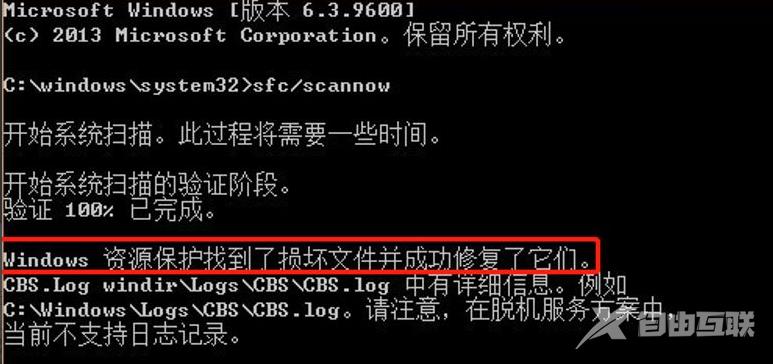win7修复损坏系统文件步骤是在命令提示符窗口中输入命令“sfc /scannow”后回车,如果无损坏的系统文件,电脑会提示“windows资源保护未找到任何完整性冲冲突”。反之电脑会对损坏的
win7修复损坏系统文件步骤是在命令提示符窗口中输入命令“sfc /scannow”后回车,如果无损坏的系统文件,电脑会提示“windows资源保护未找到任何完整性冲冲突”。反之电脑会对损坏的系统文件进行修复,最后弹出“windows资源保护找到了损坏文件并成功修复了它们”的提示信息。
win7修复损坏系统文件步骤相关推荐:win7窗口拖动有重影怎么办

1、在键盘上按下“win”+“R”调出运行窗口,随后输入命令“cmd”并点击“确定”。

2、在命令提示符窗口中输入命令“sfc /scannow”后回车,如图所示。
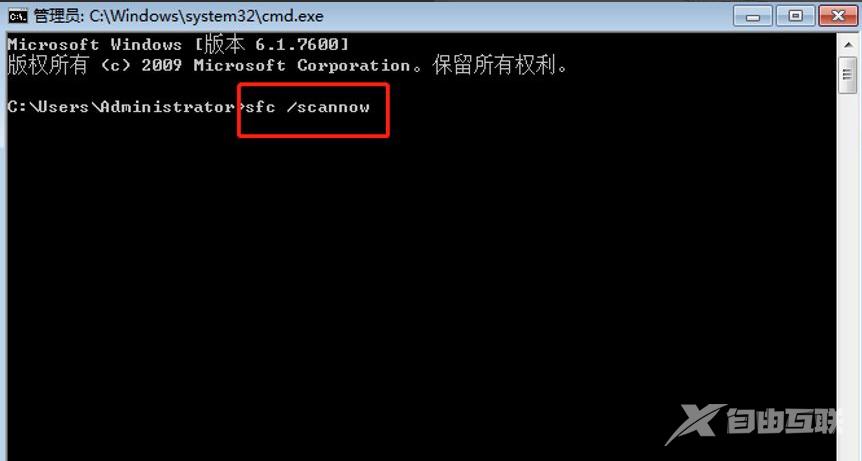
3、电脑开始自行进行扫描系统文件,此过程无需大家手动进行操作。

4、如果无损坏的系统文件,电脑会提示“windows资源保护未找到任何完整性冲冲突”。

5、反之电脑会对损坏的系统文件进行修复,最后弹出“windows资源保护找到了损坏文件并成功修复了它们”的提示信息。